
发布时间:2023-10-25 10: 00: 00
品牌型号:Dell N5010
系统:Windows 10
软件版本:CCleaner V6.16
系统清理软件可以有效清理系统垃圾,释放磁盘空间,优化系统运行,系统清理软件运行时会占用一定的系统资源,深度扫描可能会影响系统运行速度。因此选择软件时应结合自己的实际需求,平衡清理效果和系统影响以选择合适的产品。同时,使用系统清理软件前最好做好数据备份,避免清理过程中误删重要文件。那么电脑系统清理软件哪个好,电脑系统清理软件怎么清理,本文向大家作简单介绍。
一. 电脑系统清理软件哪个好
我用过的电脑系统清理软件有以下几种,分别向大家作简单介绍。
1.CCleaner是目前使用人数较多的系统清理软件之一。它可以清理浏览器缓存、删除临时文件、清理注册表等。CCleaner操作简单直观,扫描速度快,清理效果明显,系统资源占用少,据不完全统计,使用CCleaner可将PC 速度提升34%+,延长电池寿命 30% +,每年释放多34 GB +空间,使用 Driver 可以更新2500万种驱动程序。因此重点向大家推荐CCleaner。
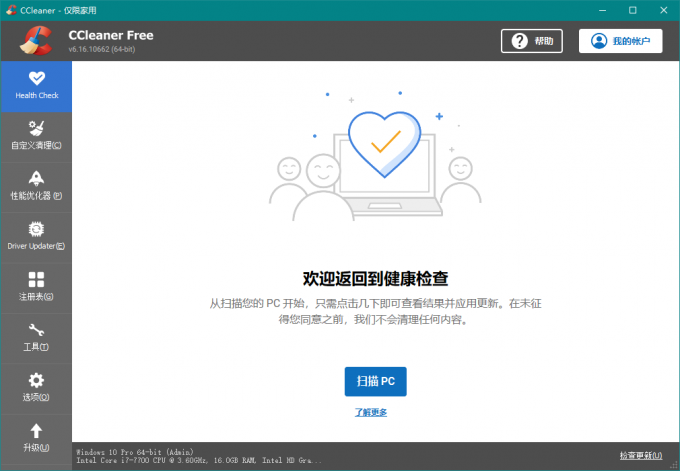
2.Windows自带的Disk Cleanup工具可以帮助用户清理一些临时文件,但功能相对单一,只能清理部分类型的垃圾文件,清理范围相对有限。
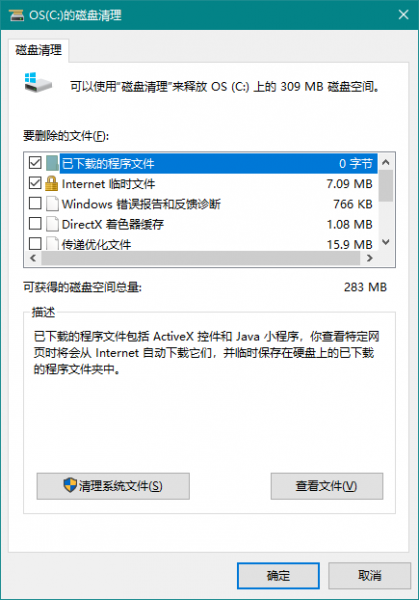
3.Avast Cleanup是Avast旗下的系统优化软件,它可以进行全面深度扫描以清理系统垃圾。与其他软件相比,Avast Cleanup支持更全面深入的垃圾清理,但同时也会占用更多系统资源。
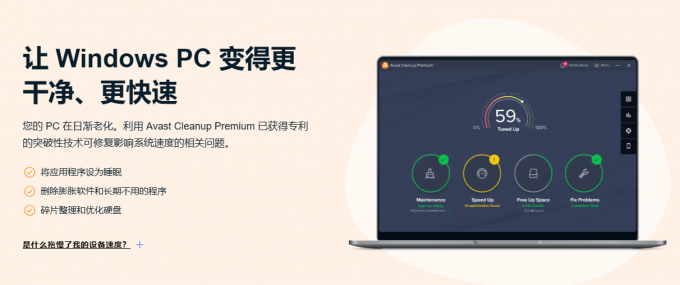
4.IObit Uninstaller是一款功能强大的卸载软件,除了可以卸载软件还可以清理软件残留文件。它不仅可以卸载常规软件,也支持卸载难卸软件。IObit Uninstaller的卸载功能强大,但界面操作略显复杂。
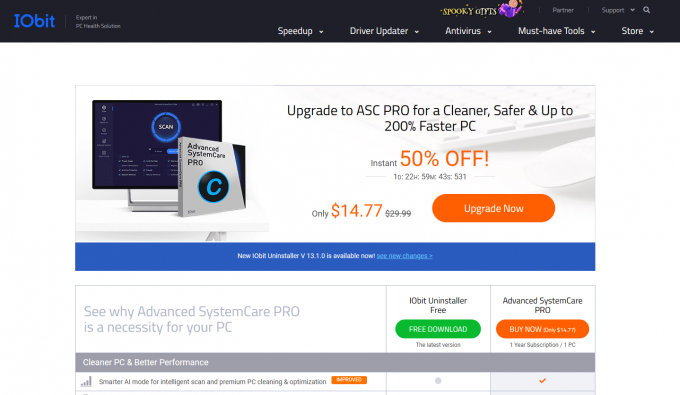
第一小节向大家介绍了CCleaner作为系统清理软件的优势,如何使用CCleaner清理电脑?我们在第二小节中向大家介绍。
二. 电脑系统清理软件怎么清理
登录CCleaner中文网站,下载并安装CCleaner,点击【自定义清理】,如图5所示。
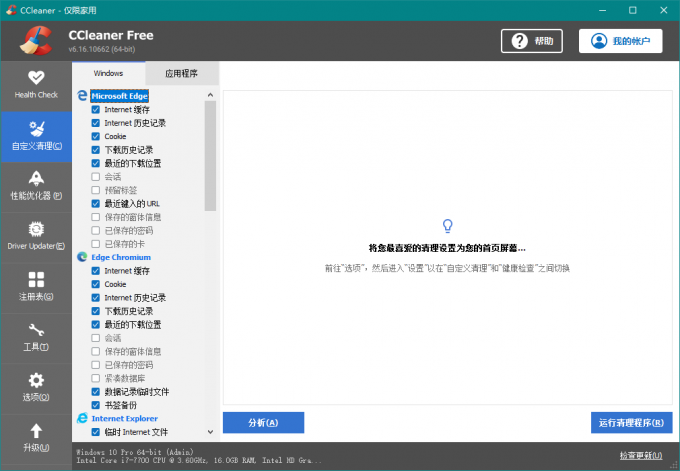
图6中标记为1的位置是CCleaner默认清理的内容,对电脑熟悉的用户可以根据自己需求,选择待清理的内容,如果对电脑了解较少,保持默认即可。点击【分析】,CCleaner将对选择的内容进行扫描。分析完成以后,CCleaner会展示待清理内容详情,包括文件大小,文件数量等,此时点击【运行清理程序】,CCleaner对上述内容进行清理。
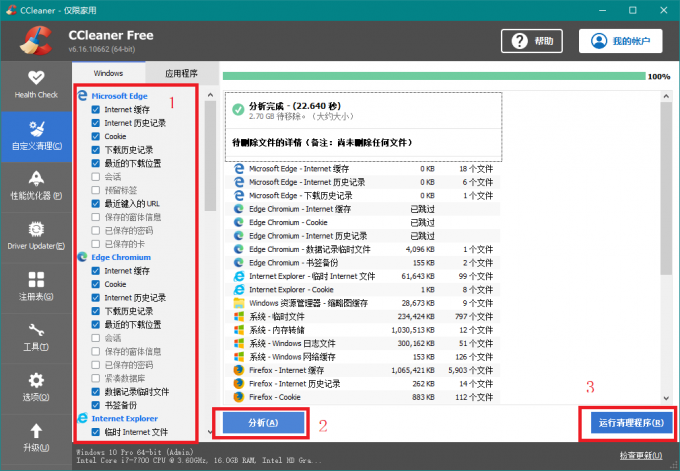
电脑系统清理软件哪个好,重点向大家推荐CCleaner。CCleaner通过清理垃圾文件,让系统运行更高效、更流畅。同时CCleaner具有简单易用的特点,清理工作非常轻松,对于不熟悉计算机的用户也很友好。CCleaner清理完成后还可以查看报告,了解清理细节。电脑系统清理软件怎么清理,用户可以借助CCleaner自定义清理功能,对系统垃圾进行清理。
展开阅读全文
︾